دليل كامل لتفضيلات Photoshop
يعد Photoshop أداة ثقيلة ، بغض النظر عما إذا كنت تقوم بتشغيل إصدار 32 بت أو 64 بت ، فإنه يستهلك الكثير من الذاكرة أثناء العرض. للحصول على أفضل أداء من Photoshop ، يجب على المرء أن يمر التفضيلات متوفر في جميع إصدارات Photoshop. يمكنك استكشاف الإعدادات المهمة المتاحة في علامة التبويب تفضيلات مثل الواجهة ومعالجة الملفات والأداء والمؤشرات والشفافية والقواعد والأدلة والشبكات والمكونات الإضافية والنوع. في هذا الدليل الكامل سنراجع تفضيلات Photoshop. من خلال إجراء بعض التعديلات ، يمكنك أيضًا تحسين الأداء العام للبرنامج.
هذه المقالة هي جزء من سلسلة الدليل الكاملة ، والتي تتضمن أيضًا ، أ دليل كامل للطبقات في الفوتوشوب و دليل كامل لكتابة الفوتوشوب.
يمكنك فتح نافذة التفضيلات بالانتقال إلى تحرير> التفضيلات. بمجرد التمرير لأسفل إلى التفضيلات ، ستتمكن من رؤية قائمة الخيارات. ولكن لتسهيل الأمر ، ما عليك سوى النقر فوق عام. ستكون جميع خيارات التفضيلات المتاحة مرئية الآن في نافذة جديدة.

جنرال لواء
ستفتح علامة التبويب "عام" الإعدادات مثل منتقي الألوان ، ومنتقي الألوان HUD ، وعمليات الاستيفاء للصورة ، وعدد من الخيارات العامة وسجل السجل. يحدد منتقي الألوان خيارين للخوارزمية للاختيار من بينها ؛ إما Windows أو Adobe. بشكل افتراضي يتم تعيينه كـ Adobe وسيعطيك بالتأكيد أقصى قدر من الألوان لتلعب بها في الحافظة الخاصة بك. سيظهر خيار منتقي الألوان HUD في إصدار CS5. HUD هي اختصار لـ "Heads Up Display". خيارات HUD موضحة كـ ، شريط Hue وعجلة Hue. يمكنك الاختيار بسهولة وراحة. هذا بالتأكيد إضافة رائعة للفنانين الرقميين باستخدام Photoshop CS5.
يتيح لك استيفاء الصورة تحديد الخوارزميات المتاحة لاستخدامها عند تغيير حجم الصور. يجعل الجوار القريب البيكسلات أكبر أو أصغر. يحدد موقع Bilinear متوسط وحدات البكسل ويقوم بإنشاء بكسل جديد بناءً على النتائج المكتسبة. Bicubic هو الإعداد الافتراضي ، مما يخلق حواف حادة وتدرجات متجانسة. يوصى بسلاسة Bicubic لتكبير الصور و Sharper هو الأمثل لتقليل الصورة. ستكون التوصية ترك الاستيفاء للصورة على ثنائية التكعيب.
في CS5 ، تتضمن الخيارات التحديث التلقائي للمستندات المفتوحة ، التنبيه عند الانتهاء ، منزلقات الألوان الديناميكية ، تصدير الحافظة ، استخدام مفتاح التحول لمفتاح الأداة ، تغيير حجم الصورة أثناء المكان ، تكبير / تصغير متحرك ، تكبير / تصغير النوافذ ، تكبير / تصغير باستخدام عجلة التمرير ، تكبير / تصغير نقطة إلى المركز ، تمكين تحريك النقر ، ووضع أو سحب الصور النقطية كذكاء شاء.
يأتي سجل المحفوظات مفيدًا في حفظ كل ما ينفقه من وحدات بت عند إنشاء صورة على الحافظة. سيعطيك تفاصيل رئيسية عن الأدوات المستخدمة والمرشحات المطبقة والتغييرات الأخرى التي تم إجراؤها أثناء رسم صورة. كما أنه مفيد عند كتابة البرامج التعليمية وتحديد الأدلة خطوة بخطوة. إذا قمت بتحديد البيانات الوصفية ، فسيحفظ سجل المحفوظات مع الصورة مما يجعل حجم الملف أكبر. يمكن مشاهدته في أي برنامج قادر على قراءة البيانات الوصفية للصورة. أثناء تحديد ملف نصي ، سيتم حفظ السجل في ملف نصي خارجي. لديك خيار حفظ سجل المحفوظات في كل من بيانات التعريف ونماذج الملفات النصية.
واجهه المستخدم
 تتيح لك علامة تبويب الواجهة اختيار التفضيلات لواجهات اللوحة العامة والمستندات أثناء العمل في الحافظة. يمكنك إجراء تغييرات اللون والحد على الشاشة ، ملء الشاشة مع القوائم ووضع ملء الشاشة اعتمادًا على راحة الألوان حول حافظة العمل الخاصة بك. حدد إظهار القنوات بالألوان ، إذا كنت تريد قنوات ألوان فردية في لوحة الألوان. بشكل افتراضي يتم إلغاء تحديده. يتم تحديد إظهار ألوان القائمة بشكل افتراضي وسيظهر ألوان الخلفية في القائمة. تلميحات الأدوات هي تلميحات تظهر إذا قمت بتحريك نقطة الماوس فوق أي شيء في Photoshop. يتم فحصه بشكل افتراضي. إذا لم تكن مرتاحًا بشأن تغيير تلميح الأداة مرارًا وتكرارًا ، فيرجى إلغاء تحديده. ستخفي اللوحات ذات الطي التلقائي جميع لوحات الأيقونات الخاصة بك إذا قمت بالنقر فوق أي مكان آخر. تتضمن الخيارات المضافة الأخرى إظهار اللوحات المخفية تلقائيًا وفتح المستندات كعلامة تبويب وتمكين إرساء نافذة الوثيقة العائمة. هناك ملصقات توضح إلى حد كبير ما تفعله. يمكن تغيير لغة واجهة المستخدم وحجم الخط أيضًا. اللغة الافتراضية هي نفسها التي حددتها عند تثبيت Photoshop. (CS5 في هذه الحالة).
تتيح لك علامة تبويب الواجهة اختيار التفضيلات لواجهات اللوحة العامة والمستندات أثناء العمل في الحافظة. يمكنك إجراء تغييرات اللون والحد على الشاشة ، ملء الشاشة مع القوائم ووضع ملء الشاشة اعتمادًا على راحة الألوان حول حافظة العمل الخاصة بك. حدد إظهار القنوات بالألوان ، إذا كنت تريد قنوات ألوان فردية في لوحة الألوان. بشكل افتراضي يتم إلغاء تحديده. يتم تحديد إظهار ألوان القائمة بشكل افتراضي وسيظهر ألوان الخلفية في القائمة. تلميحات الأدوات هي تلميحات تظهر إذا قمت بتحريك نقطة الماوس فوق أي شيء في Photoshop. يتم فحصه بشكل افتراضي. إذا لم تكن مرتاحًا بشأن تغيير تلميح الأداة مرارًا وتكرارًا ، فيرجى إلغاء تحديده. ستخفي اللوحات ذات الطي التلقائي جميع لوحات الأيقونات الخاصة بك إذا قمت بالنقر فوق أي مكان آخر. تتضمن الخيارات المضافة الأخرى إظهار اللوحات المخفية تلقائيًا وفتح المستندات كعلامة تبويب وتمكين إرساء نافذة الوثيقة العائمة. هناك ملصقات توضح إلى حد كبير ما تفعله. يمكن تغيير لغة واجهة المستخدم وحجم الخط أيضًا. اللغة الافتراضية هي نفسها التي حددتها عند تثبيت Photoshop. (CS5 في هذه الحالة).
التعامل مع الملف
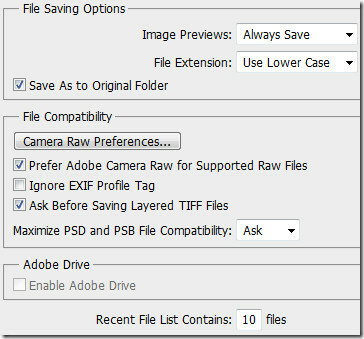 يمكن تعديل خيارات حفظ الملف والتوافق من تفضيلات معالجة الملف. Image Preview ، هو مسمار الإبهام الذي يظهر عند النقر فوق صورة في المستكشف. سيؤدي حفظ معاينة الصورة إلى زيادة طفيفة في حجم الملف. بشكل افتراضي ، يتم تعيينه على أنه يتم حفظه دائمًا وهذا ما يوصي به معظم المستخدمين. تتضمن الخيارات الأخرى عدم الحفظ والسؤال أبدًا عند الحفظ. يمكن تعيين امتدادات الملفات إما على هيئة أحرف كبيرة أو أحرف صغيرة وتعتمد تمامًا على المستخدم.
يمكن تعديل خيارات حفظ الملف والتوافق من تفضيلات معالجة الملف. Image Preview ، هو مسمار الإبهام الذي يظهر عند النقر فوق صورة في المستكشف. سيؤدي حفظ معاينة الصورة إلى زيادة طفيفة في حجم الملف. بشكل افتراضي ، يتم تعيينه على أنه يتم حفظه دائمًا وهذا ما يوصي به معظم المستخدمين. تتضمن الخيارات الأخرى عدم الحفظ والسؤال أبدًا عند الحفظ. يمكن تعيين امتدادات الملفات إما على هيئة أحرف كبيرة أو أحرف صغيرة وتعتمد تمامًا على المستخدم.
في إصدار CS5 من Photoshop ، يتم تشغيل الأداة المساعدة للكاميرا الخام. بشكل افتراضي ، يفضل استخدام امتداد Adobe Camera Raw لملفات Raw المدعومة. عندما تحفظ ملفًا ، يطلب منك أقصى توافق للملف. يمكنك تعيينه على النحو المطلوب (افتراضي) ، أبدًا ودائمًا. أخيرًا ، يتم تعيين قائمة الملفات الأخيرة ، المرئية من قائمة "ملف" على الإعداد الافتراضي على 10 ، ويمكنك زيادة العدد بشرط أنك تعمل مع عدد من الملفات في نفس الوقت. وتحتاج إلى إحالة سريعة إلى تلك الملفات.
أداء

أداء Photoshop ، سواء كان الأمر يتعلق بعرض الملفات ذات الحجم الكبير أو الملفات التي تحتوي على عدد من الطبقات ، يلعب دورًا رئيسيًا. يمكنك تخصيص الذاكرة لبرنامج Photoshop من علامة التبويب استخدام الذاكرة. بشكل افتراضي ، يتم تعيينه على 60٪. إذا كان لديك مساحة أكبر من ذاكرة الوصول العشوائي ، أي 8 جيجابايت DDR 3 ، فقم بزيادةها إلى 70 أو 80٪ لزيادة الأداء الكلي بشكل كبير.
تأخذ المحفوظات وذاكرة التخزين المؤقت تحسين مستويات ذاكرة التخزين المؤقت وحتى حجم المستندات في الحساب ، بما في ذلك تكوين الأجهزة بشكل أساسي. حالات المحفوظات (التي تم تعيينها كافتراضية على 20) هي الحد الأقصى لعدد حالات المحفوظات المحددة للاحتفاظ بها في لوحة المحفوظات. يمكن تعيين عدد مستويات بيانات الصورة المخزنة مؤقتًا من "مستويات التخزين المؤقت". يتم استخدامه لتحسين إعادة رسم الشاشة وسرعة الرسم البياني. يوصى من قبل المطورين والمستخدمين الأساسيين باستخدام المزيد من مستويات التخزين المؤقت للمستندات الكبيرة ذات الطبقات القليلة واختيار مستويات أقل للتخزين المؤقت للمستندات الأصغر ذات الطبقات المتعددة. حجم تجانب ذاكرة التخزين المؤقت هو مقدار البيانات التي يخزنها Photoshop ويعالجها في وقت واحد. اختر مربعات أكبر للمعالجة الأسرع للمستندات ذات أبعاد البكسل الكبيرة واختر مربعات أصغر للمستندات ذات أبعاد البكسل الصغيرة مع العديد من الطبقات.
قم بتعيين قرص التخزين المؤقت للعمل مع محركات الأقراص السريعة ، سواء كانت داخلية أو خارجية وليس محرك أقراص التمهيد الخاص بك. يثبت المستخدمون أن أي محرك أقراص به مساحة متوفرة كافية يعمل.
في إعدادات GPU ، يؤدي تفعيل رسم OpenGL إلى تنشيط ميزات وتحسينات واجهة معينة في Photoshop. تتضمن الميزات أداة عرض التدوير ، تكبير Birdseye ، شبكة البكسل ، تفضيل التحريك ، تكبير / تصغير ، لون HUD المنتقي ، حلقة أخذ العينات ، تحجيم الفرشاة على القماش ، وصلابة ومعاينة رأس الخشن و Adobe Repousse (ممتد الإصدارات فقط).
تتضمن تحسينات OpenGL التحريك السلس والتكبير / التصغير ، والظل المسقط للحدود القماشية ، وتسريع التفاعل ثلاثي الأبعاد ، وعناصر واجهة المحور ثلاثية الأبعاد ، والتراكبات ثلاثية الأبعاد. يتم تعطيل معظم التفضيلات ثلاثية الأبعاد إذا تم تعطيل رسم OpenGL.
المؤشرات
 تأتي المؤشرات في الواقع لتغيير مؤشرات الفرشاة أو الطلاء. تحتوي أدوات الرسم على ثلاثة مؤشرات محتملة ؛ المؤشر القياسي ومؤشر الشعر المتقاطع والمؤشر الذي يتطابق مع حجم وشكل رأس الفرشاة المحدد. من علامة تبويب مؤشرات الطلاء ، يمكنك تحديد المؤشرات المطلوبة. يبدو أن مؤشر العينة يعكس الاختيار الذي يتم إجراؤه. رأس فرشاة عادي يقصر حجم المؤشر على مساحات من فرشاة الفرشاة التي لديها أكثر من 50٪ من العتامة. في حين، رأس فرشاة بالحجم الكامل تحجيم المؤشر للمنطقة بأكملها المتضررة من جرة الفرشاة. إلى عن على فرش ناعمة، سينتج حجم مؤشر أكبر من الإعدادات الافتراضية ، لتضمين مناطق جرة الفرشاة بعتامة أفتح. بشكل افتراضي يتم تعيينه على أنه رأس فرشاة عادية. يمكنك علاوة على ذلك تمكين إظهار التقاطع في رأس الفرشاة و إظهار التقاطع فقط أثناء الرسم.
تأتي المؤشرات في الواقع لتغيير مؤشرات الفرشاة أو الطلاء. تحتوي أدوات الرسم على ثلاثة مؤشرات محتملة ؛ المؤشر القياسي ومؤشر الشعر المتقاطع والمؤشر الذي يتطابق مع حجم وشكل رأس الفرشاة المحدد. من علامة تبويب مؤشرات الطلاء ، يمكنك تحديد المؤشرات المطلوبة. يبدو أن مؤشر العينة يعكس الاختيار الذي يتم إجراؤه. رأس فرشاة عادي يقصر حجم المؤشر على مساحات من فرشاة الفرشاة التي لديها أكثر من 50٪ من العتامة. في حين، رأس فرشاة بالحجم الكامل تحجيم المؤشر للمنطقة بأكملها المتضررة من جرة الفرشاة. إلى عن على فرش ناعمة، سينتج حجم مؤشر أكبر من الإعدادات الافتراضية ، لتضمين مناطق جرة الفرشاة بعتامة أفتح. بشكل افتراضي يتم تعيينه على أنه رأس فرشاة عادية. يمكنك علاوة على ذلك تمكين إظهار التقاطع في رأس الفرشاة و إظهار التقاطع فقط أثناء الرسم.
الشفافية وسلسلة
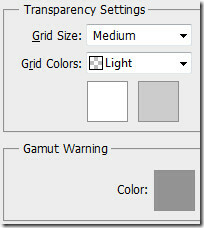
يمكن تغيير إعدادات الشفافية من حيث حجم الشبكة والألوان. يمكن الاحتفاظ بحجم الشبكة على أنه لا شيء ، صغير ومتوسط وكبير. بشكل افتراضي يتم تعيينه إلى متوسط. يمكن تخصيص ألوان الشبكة للضوء ، المتوسط والداكن. وبالألوان ؛ الأحمر والبرتقالي والأخضر والأزرق والأرجواني. يمكنك تعيين ألوان مخصصة للشبكة أيضًا. النطاق هو مجموعة من الألوان التي يمكن للنظام عرضها أو طباعتها. يمكن أن يكون اللون الذي يمكن عرضه في RGB خارج النطاق ، وغير قابل للطباعة. يتم تمييز جميع وحدات البكسل الموجودة خارج نطاق مساحة ملف التعريف الحالي باللون الرمادي افتراضيًا. يمكنك تغيير لون تحذير النطاق هذا من هذه الإعدادات أيضًا.
الوحدات والحكام
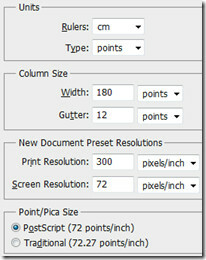 تساعدك المساطر على وضع الصور والعناصر والأشكال بدقة. تظهر على طول الجانب الأيسر والأعلى من المستند النشط. تعرض العلامات موضع المؤشر عند تحريكه. يمكنك قياس نقطة معينة عن طريق تغيير أصل المسطرة على الصورة. يمكن تغيير وحدة الحكام من هذه التفضيلات.
تساعدك المساطر على وضع الصور والعناصر والأشكال بدقة. تظهر على طول الجانب الأيسر والأعلى من المستند النشط. تعرض العلامات موضع المؤشر عند تحريكه. يمكنك قياس نقطة معينة عن طريق تغيير أصل المسطرة على الصورة. يمكن تغيير وحدة الحكام من هذه التفضيلات.
يوفر قياس حجم العمود المعلومات اللازمة لإنشاء مستندات في العمود وعرض المستند. يمكن تعديل عرض العمود وحجم الميزاب من حيث البوصة ، سم ، مم ، نقاط وبيكا. يتم تعيينه على النقاط بشكل افتراضي. إذا كنت تعمل بنفس حجم المستند مرارًا وتكرارًا ، فقم بإنشاء دقة إعداد مسبقة للمستند ، يتم تعيينها حاليًا على 300 لدقة الطباعة و 72 لدقة الشاشة. ينصح جميع المصممين 300 بكسل / بوصة عند طباعة المستندات.
يضبط بوستسكريبت (72 نقطة / بوصة) حجم وحدة متوافق للطباعة إلى طابعة بوستسكريبت ويستخدم تقليديا النقاط / بوصة العادية للطباعة العادية.
أدلة وشبكات وشرائح

تساعدك الأدلة والشبكات في وضع الأشكال والعناصر. تظهر كخطوط غير طباعة تطفو فوق الحافظة. يمكنك تعيين لون ونمط معينين لهذه الأدلة من علامة التبويب هذه.

تساعدك الأدلة الذكية على محاذاة الأشكال والشرائح والاختيار. يتم تعيين اللون على Magenta افتراضيًا ولكن تمامًا مثل التفضيلات الأخرى ، يمكنك دائمًا تغييره.

بعد أن تقوم بتأسيس العقد الأربع ، ويكون مستوى المنظور نشطًا في الحافظة ، يمكنك رؤية مربع محيط وشبكة (تظهر بشكل شائع عند تحويل الكائنات والأشكال وما إلى ذلك). يمكنك ضبط حجم الشبكة من حيث اللون والنمط والتباعد والأقسام الفرعية. سيسهل عليك عد العناصر على الصورة ، إذا لزم الأمر.

يأتي التشريح كجزء أساسي عندما تقوم بتصميم مواقع الويب في Photoshop. تم تعيين لون الشريحة إلى الأزرق الفاتح كافتراضي. قم بتخصيص لون التقطيع وتمكين / تعطيل عرض شرائح الشرائح أيضًا.
المكونات الإضافية
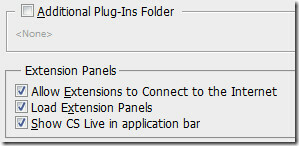 يدعم Photoshop عددًا من المكونات الإضافية للجهات الخارجية. تحتوي معظم الإضافات على لوحات تمديد خاصة بها. يمكنك تحديد مجلد مكونات إضافية بالإضافة إلى السماح للملحقات بالاتصال بالإنترنت للترقية ولأغراض أخرى إذا لزم الأمر.
يدعم Photoshop عددًا من المكونات الإضافية للجهات الخارجية. تحتوي معظم الإضافات على لوحات تمديد خاصة بها. يمكنك تحديد مجلد مكونات إضافية بالإضافة إلى السماح للملحقات بالاتصال بالإنترنت للترقية ولأغراض أخرى إذا لزم الأمر.
نوع
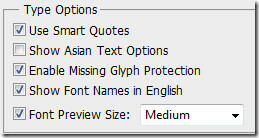 في وقت سابق من هذا الأسبوع ، نشرنا دليل كامل للنوع. بالنسبة لخيارات الكتابة ، ضمن التفضيلات ، يمكنك تمكين استخدام علامات الاقتباس الذكية وخيارات النص الآسيوي وحماية الصورة الرمزية المفقودة ورؤية أسماء الخطوط وحجم معاينة الخط.
في وقت سابق من هذا الأسبوع ، نشرنا دليل كامل للنوع. بالنسبة لخيارات الكتابة ، ضمن التفضيلات ، يمكنك تمكين استخدام علامات الاقتباس الذكية وخيارات النص الآسيوي وحماية الصورة الرمزية المفقودة ورؤية أسماء الخطوط وحجم معاينة الخط.
ثلاثي الأبعاد
 من التفضيلات ثلاثية الأبعاد ، يمكنك تخصيص مساحة لـ VRAM. لهذا ، يجب تمكين رسم OpenGL. لا يؤثر على نظام التشغيل وتخصيص Photoshop VRAM (ذاكرة الفيديو) العام. يضبط بدقة الحد الأقصى المسموح به لاستخدام VRAM 3D. سيساعد المخصص الكبير في تفاعل ثلاثي الأبعاد أسرع ، خاصة مع الصور عالية الدقة. يمكن تحديد التراكب ثلاثي الأبعاد من حيث الألوان للأدلة لتمييز مكونات المشهد ثلاثي الأبعاد أثناء العمليات ثلاثية الأبعاد. يمكن تعيين معلمات دليل المستوى الأرضي من حيث حجم المستوى والتباعد الشبكي واللون أثناء العمليات ثلاثية الأبعاد في Photoshop. يمكن تعيين حد جودة الصورة الذي يحدد جودة عرض تتبع الأشعة عندما يتم تعيين عنصر قائمة الجودة في لوحة المشهد ثلاثي الأبعاد على الأشعة النهائية التي يتم تتبعها عبر Ray Tracer. أخيرًا ، يمكن ضبط سلوكيات محددة عند تحميل ملفات ثلاثية الأبعاد من حيث حد مصدر الضوء النشط وحدود النسيج المنتشر الافتراضي.
من التفضيلات ثلاثية الأبعاد ، يمكنك تخصيص مساحة لـ VRAM. لهذا ، يجب تمكين رسم OpenGL. لا يؤثر على نظام التشغيل وتخصيص Photoshop VRAM (ذاكرة الفيديو) العام. يضبط بدقة الحد الأقصى المسموح به لاستخدام VRAM 3D. سيساعد المخصص الكبير في تفاعل ثلاثي الأبعاد أسرع ، خاصة مع الصور عالية الدقة. يمكن تحديد التراكب ثلاثي الأبعاد من حيث الألوان للأدلة لتمييز مكونات المشهد ثلاثي الأبعاد أثناء العمليات ثلاثية الأبعاد. يمكن تعيين معلمات دليل المستوى الأرضي من حيث حجم المستوى والتباعد الشبكي واللون أثناء العمليات ثلاثية الأبعاد في Photoshop. يمكن تعيين حد جودة الصورة الذي يحدد جودة عرض تتبع الأشعة عندما يتم تعيين عنصر قائمة الجودة في لوحة المشهد ثلاثي الأبعاد على الأشعة النهائية التي يتم تتبعها عبر Ray Tracer. أخيرًا ، يمكن ضبط سلوكيات محددة عند تحميل ملفات ثلاثية الأبعاد من حيث حد مصدر الضوء النشط وحدود النسيج المنتشر الافتراضي.
اضبط وضع التفضيلات الخاص بك بشكل صحيح اعتمادًا على استخدام Photoshop للحصول على نتائج عرض رئيسية وسرعة أكبر.
بحث
المشاركات الاخيرة
افتح الملفات والمجلدات وصفحات الويب بسرعة باستخدام Big Bad Launcher
ذا بيج باد لانشر هو تطبيق يمكنك من تشغيل ملفات التطبيق والمجلدات وا...
معلومات محرك DHE: أداة محمولة لعرض إحصائيات مفصلة لمحركات الأقراص الصلبة
يمكن أن يؤدي منع محركات الأقراص الثابتة من الأعطال والأعطال إلى تجن...
كيفية إلغاء تثبيت Minecraft Dungeons بأمان على Windows 10
لدى Minecraft إصدارات مختلفة من اللعبة التي تقدم هياكل مختلفة للعب ...



